Для начала работы с Raspberry Pi (RPi) вам понадобится несколько вещей:
- Сам одноплатный миникомпьютер Raspberry Pi
- Блок питания постоянного тока 5В/2А
- Кабель USB - MicroUSB
- Монитор с HDMI-входом
- Кабель HDMI
- Карта памяти MicroSD (емкостью от 8 до 64 Гб включительно)
- Проводная USB-мышка и клавиатура (или беспроводной аналог с Bluetooth адаптером)
Большинство из этих вещей у вас наверняка уже есть. Займемся приготовлениями.
Загрузка образа системы
Сперва необходимо установить свежую версию операционной системы на вашу карту памяти. Для этого проследуйте на официальный сайт https://www.raspberrypi.org/sofrware/.
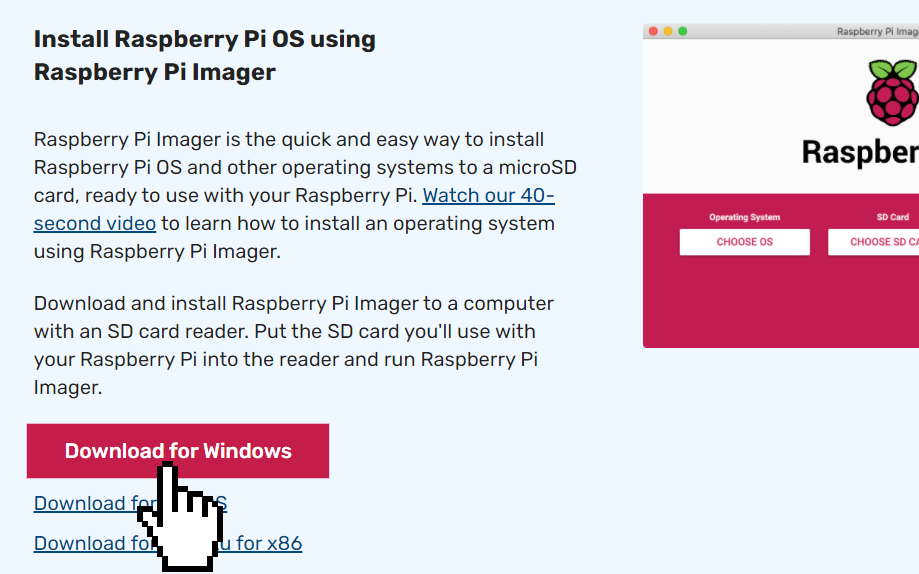
Нажмите "Download"
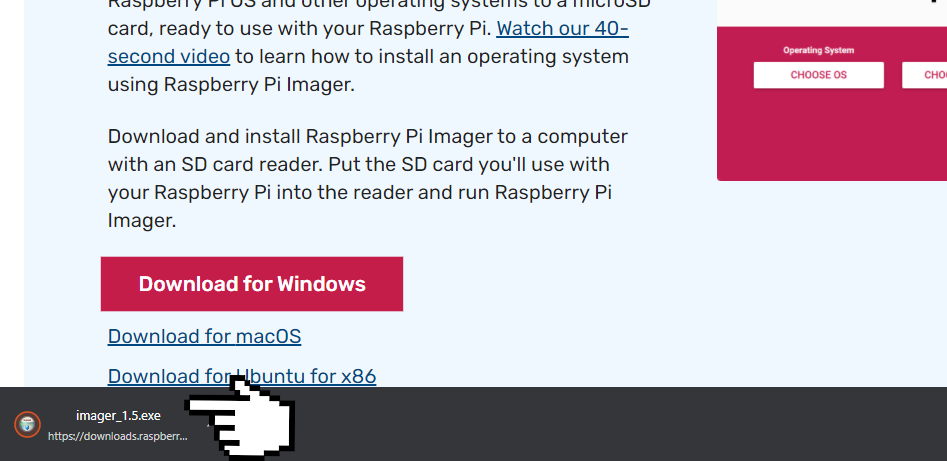
Когда файл скачается, нажмите на него. Если Windows спросить разрешаете ли Вы запустить этот файл - нажмите "Да".
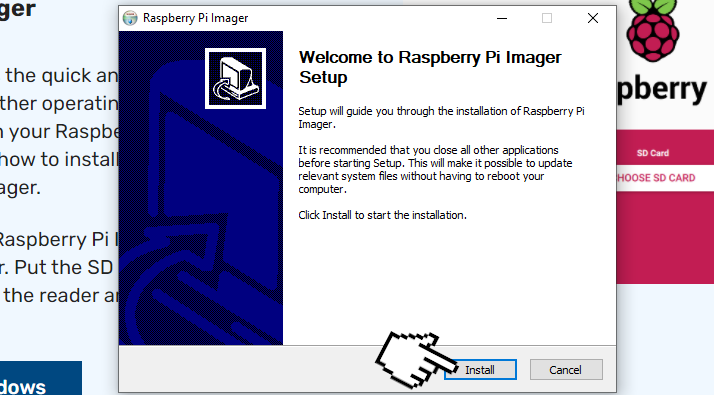
Откроется диалоговое окно установщика - нажмите "Install"
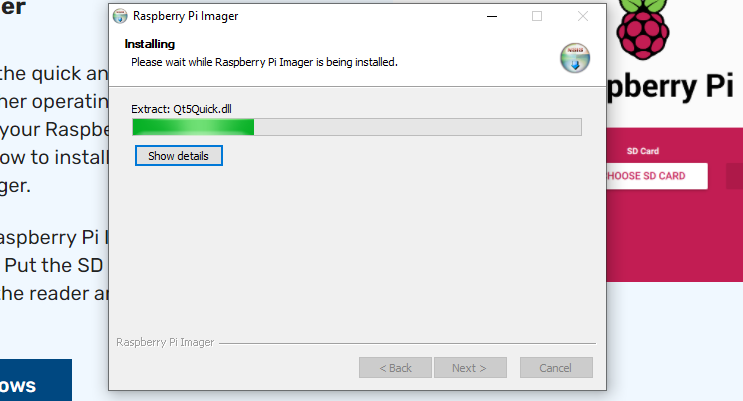
Начнётся процесс установки
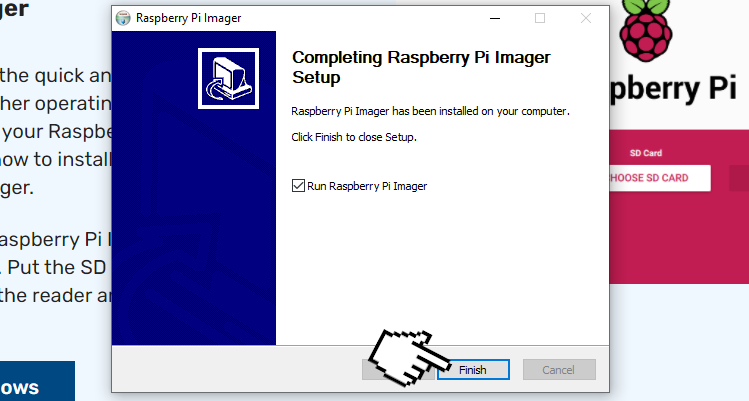
По завершении установки удостоверьтесь, что галочка "Run Raspberry Pi Imager" выбрана и нажмите "Finish".
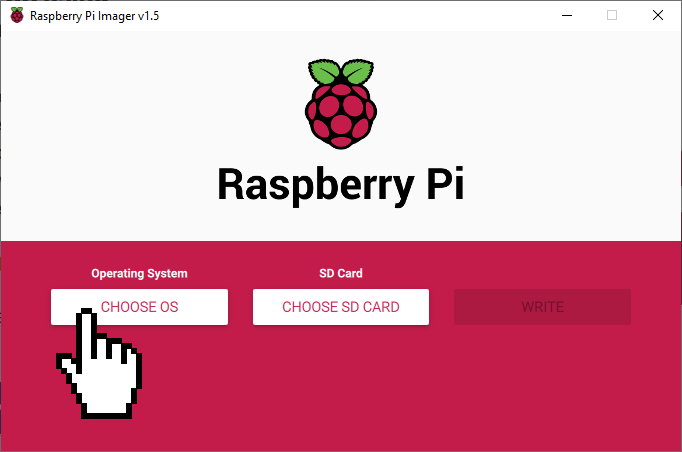
Откроется диалоговое окно установки Raspberry Pi OS на SD карту. Нажмите "Choose OS".
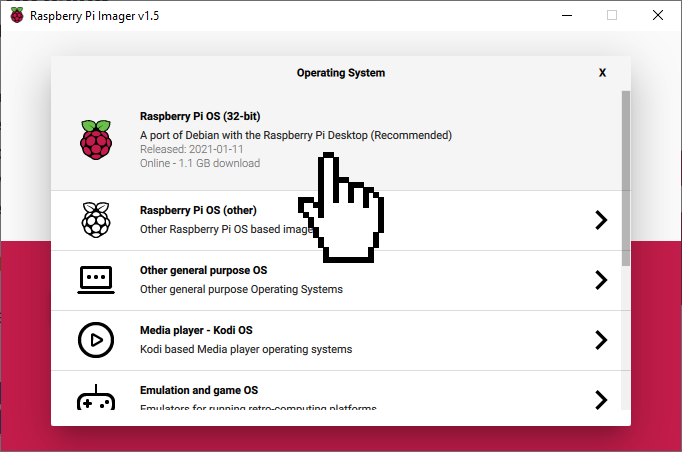
Нажмите "Raspberry Pi OS (32-bit)"
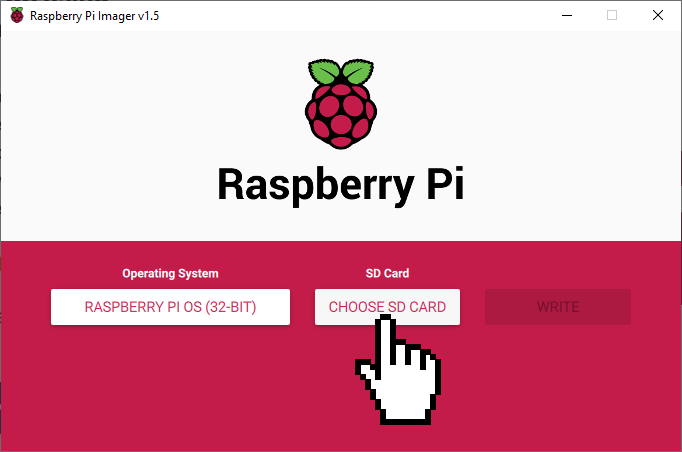
Подключите SD карту к ПК и нажмите "Choose SD Card".
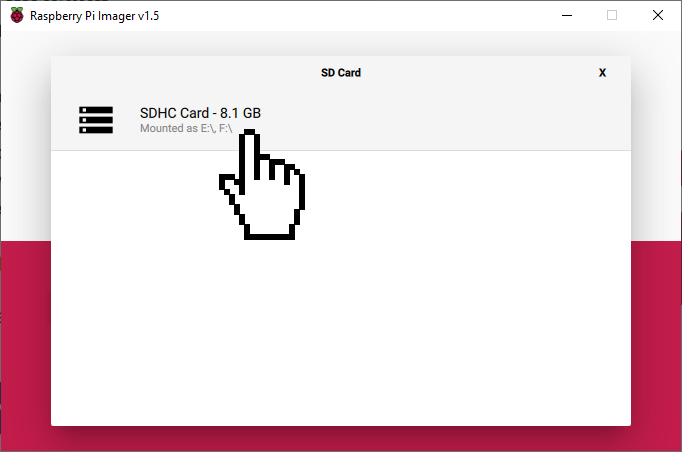
Выберете вставленную карту из списка.
Процесс копирования операционной системы на карту уничтожит все данные на ней! Убедитесь что это та самая карта, отключите другие SD карты от ПК, если они есть.
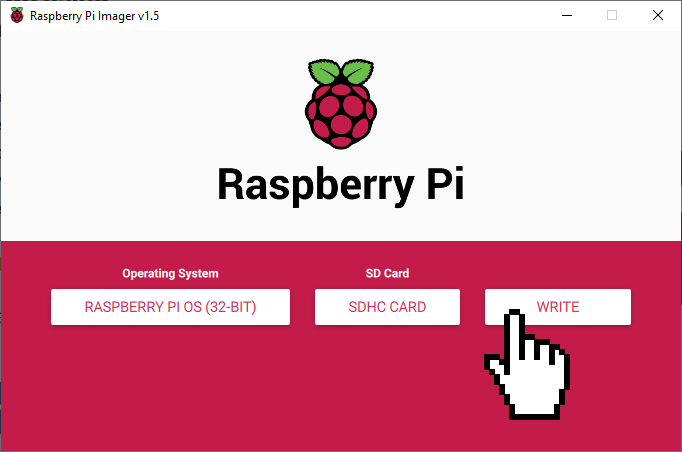
Нажмите "Write". Начнётся процесс скачивания и копирования ОС на SD карту.
Подключаем RPi
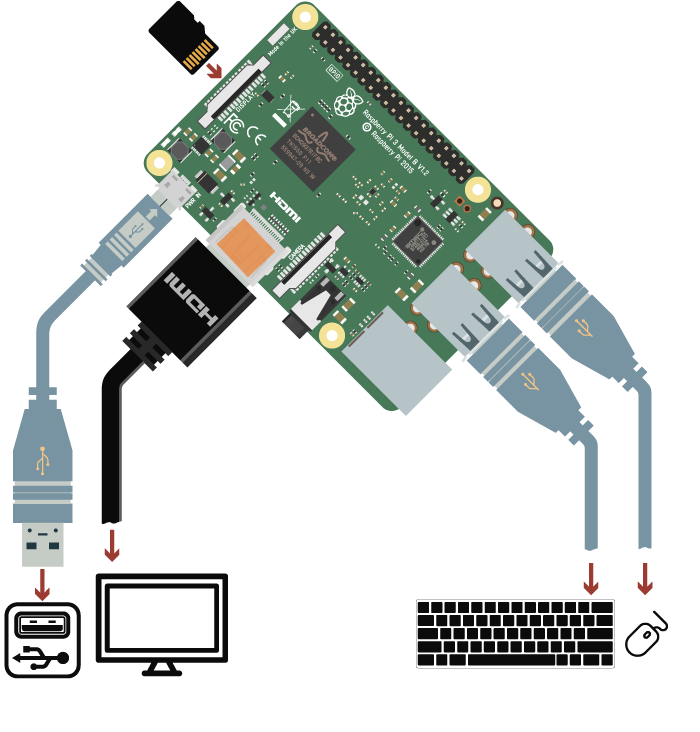
- Поместите миникомпьютер Raspberry Pi на ровную твердую поверхность.
- Вставьте карту памяти в разъем для MicroSD на нижней части платы. Убедитесь, что она надежно зафиксирована в разъеме.
- Подключите провода для клавиатуры и мышки в разъемы USB.
- Подключите монитор к миникомпьютеру с помощью кабеля HDMI.
- Подключите блок питания к разъему MicroUSB.
- Включите монитор, затем включите блок питания Raspberry Pi.
На миникомпьютере нет отдельной кнопки включения, поэтому он запустится сразу после подачи питания. Если все прошло успешно, вы увидите стартовый экран ОС Raspbian. Поздравляем!
Первая настройка
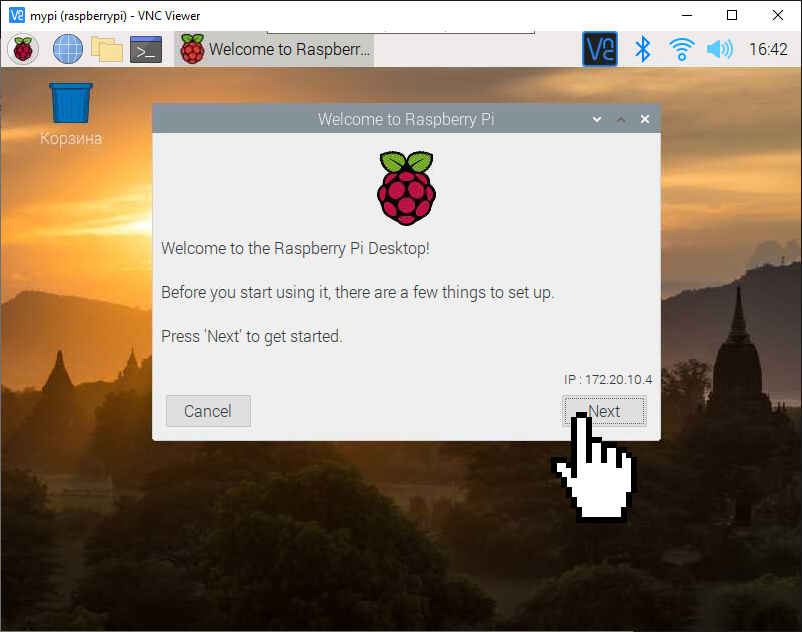
При первой загрузке Raspberry Pi OS поприветствует Вас диалоговым окном с настройками. Нажмите "Next"
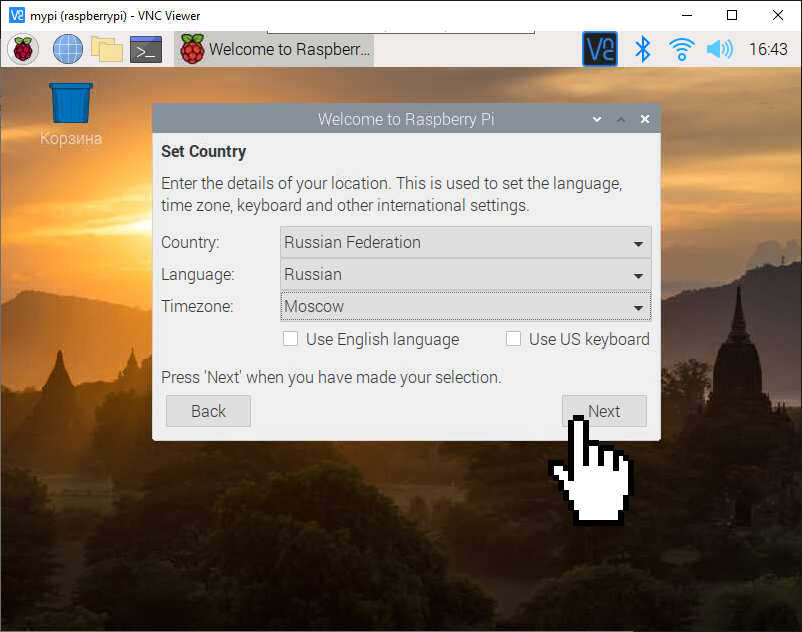
Выберете из списка установки, соответствующие Вашему региону.
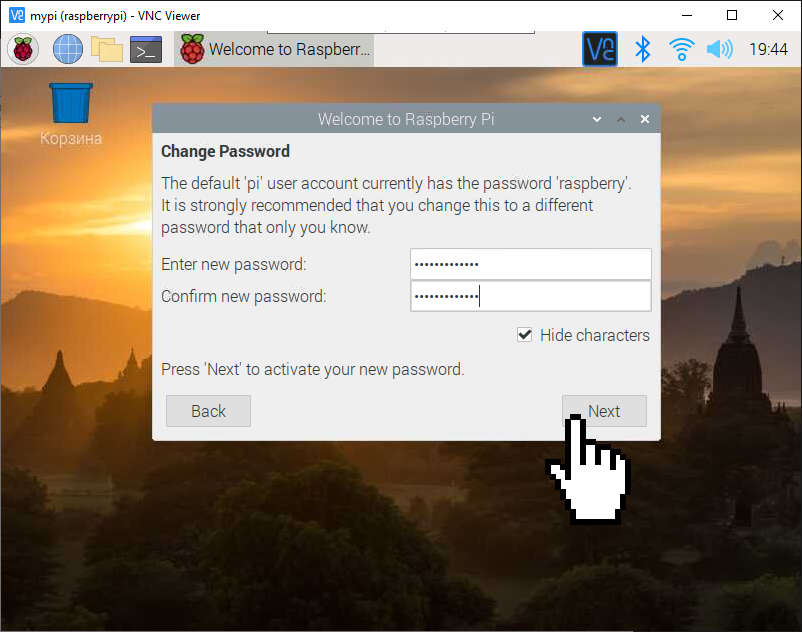
Придумайте новый пароль и введите его два раза
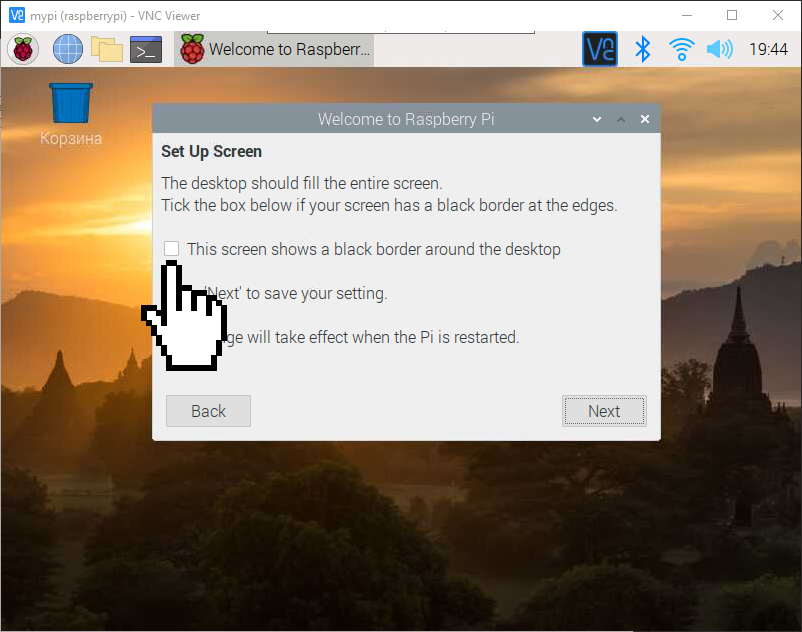
Если вокруг изображения рабочего стола Вы видите чёрные границы (изображение не на весь экран) выберете эту отметку и нажмите "Next"
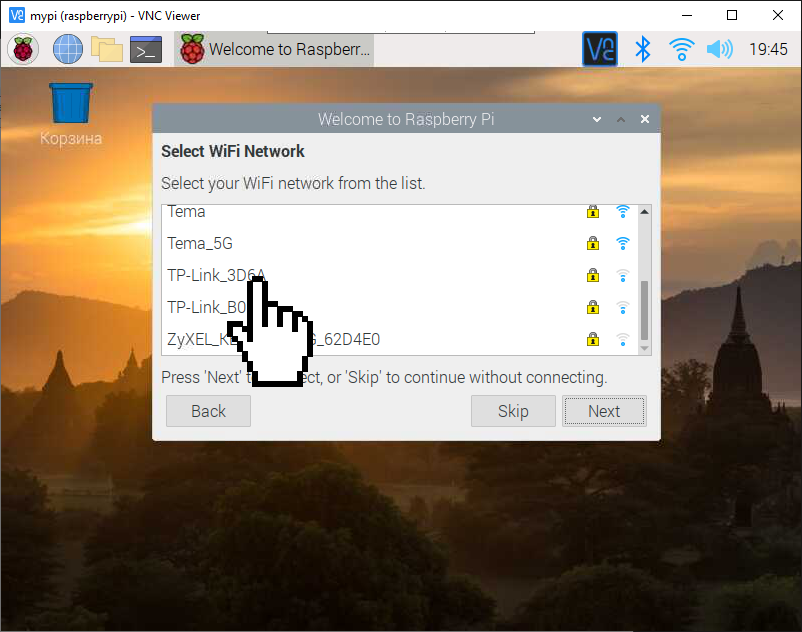
Выберете Вашу точку WiFi, введите её пароль и нажмите "Next". Если у Вас нет WiFi или Вы подключились через Ethernet, нажмите "Skip".
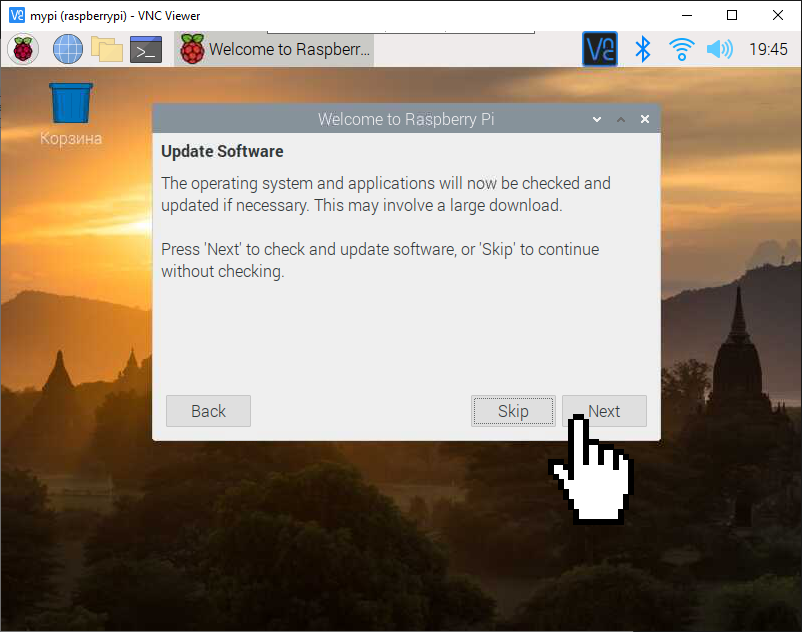
Далее можно обновить систему нажав "Next" или можно сделать это потом, нажав "Skip".
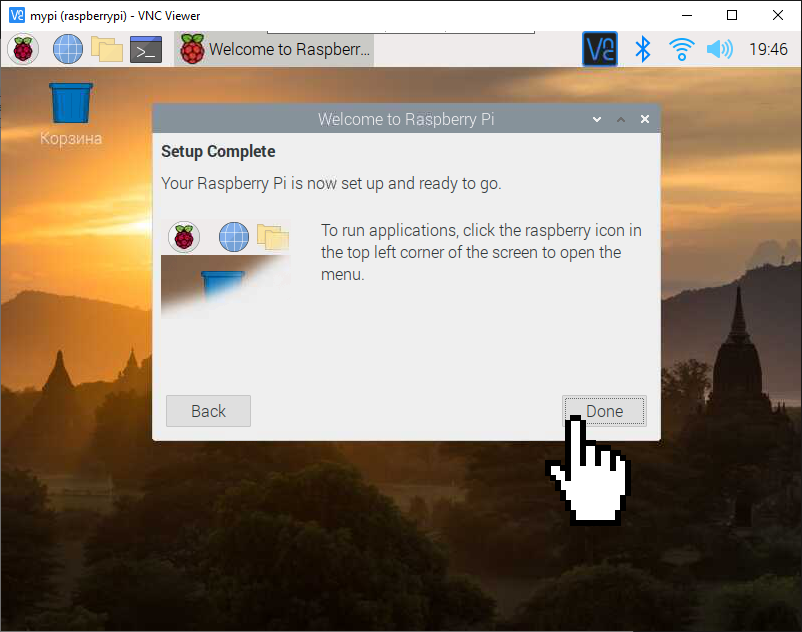
Настройка завершена! Можно приступать к использованию Raspberry Pi OS.




Обсуждение